
Lønnsavdelingen
Brukerveiledning lønnsavdelingen
Hente inn fil fra Forhandlingsmodulen
Innholdsfortegnelse
Innhold
2. Innhenting av filer til HRM
1. Før innhenting av filer
Før innhenting av filer til HRM skal forhandlingslederne i hver sektor sende en mail til post.lonnsavdelingen. Her skal det gis beskjed om hvilken sektor dette gjelder samt hvilken forhandling dette er og fra hvilken virkningsdato forhandlingen gjelder.
Disse mailene lagres i Outlook under mappen – forhandlinger. Deretter fordeles innhenting av filer pr sektor mellom dem som kjører lønn selskap 10.
Mailene kvitteres og flyttes over til ferdig etter overføring
2. Innhenting av filer til HRM
Hent inn fil pr sektor under meny – Forhandling\lokale lønnsforhandlinger
Velg rett forhandling under lønnsforhandling/velg etterarbeid og overføre til HRM
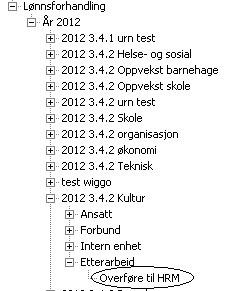
For å komme med i denne rapporten må tilbudet være definert som «endelig resultat» og ha status «akseptert»
NB.
Det må ikke kjøres lønnsberegning mellom overføring av filene. Dersom det f.eks overføres 3 filer før lønnsberegning og 4 filer etter en lønnsberegning vil kun de 4 siste filene tas med i etterbetalingen.
Bør derfor overføre samtlige filer samme dag, samt avtale med ansvarlig lønnskjøring selskap 10 den aktuelle måneden hvor resultatet fra forhandlingene utbetales.
Denne rapporten overfører resultatet av forhandlingen til HRM –
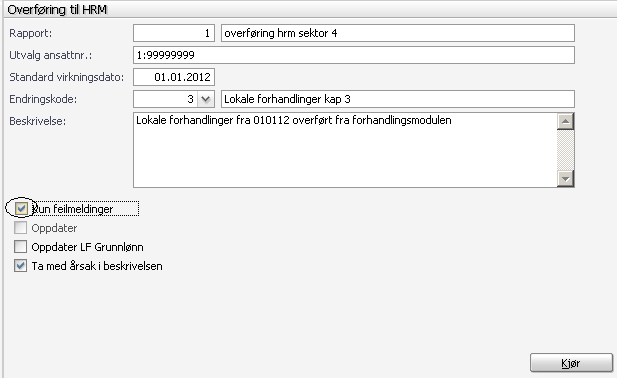
Angi korrekt virkningsdato, endringskode og legg inn beskrivelse.
Kjøres først med hukk i – kun feilmeldinger.
Vanlige feil kan være endret kontering/årslønn og lignende. Skriv ut og gå igjennom listen.
Ingen feilmeldinger - kjør rapporten
uten oppdatering.
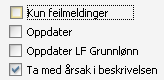
Er denne ok – kjør rapporten med oppdatering –

velg utskrift til Word
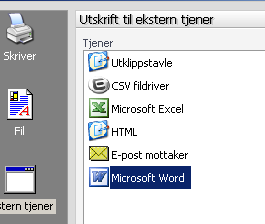
Rapporten lagres under –
U:\visma\visma_hrm\lonnskjoring\forhandlingsmodulen\2012/20XX 3.2.4 xxxxx (år, navn på forhandling og sektor)
NB!!
Husk rett filtype -
![]()
3. Etterkontroll
Kontroller at data er overført HRM. Se på STI og vis Historikk at dataene i fra fila er lagt over. Ta stikkprøve på et par personer.
4. Stenge en forhandling
Gå til menypunkt – Lønnsforhandling og sett kryss i kolonnen Stengt, lengst ute til høyre på den forhandlingen som er ferdig overført til HRM.
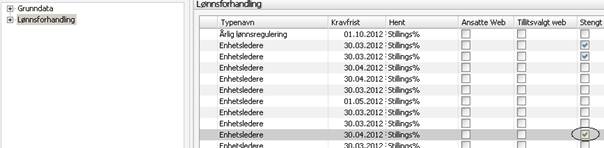
5. Etterbetaling
Gå til menypunkt etterbetaling
Etter å ha overført alle forhandlingene til HRM – kjøres en felles etterbetaling for alle sektorene med korrekt virkningsdato.
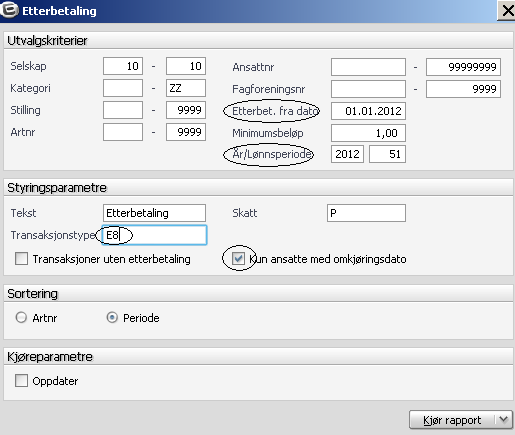
Fyll ut følgende felt -
Etterbet. fra dato, år-lønnsperiode, transaksjonstype E8, og hukk for Kun ansatte med omkjøringsdato.
Kjøres først uten oppdatering.
Når resultatet ble lagt inn i HRM, ble det automatisk satt en omkjøringsdato på de personene som ble overført. Derfor viktig at det settes hukk i dette feltet ved etterbetaling fra forhandlingene. Blir nullstilt ved lønnsberegning.
NB – Dersom det er forhandlet på feltene Lønn 1 til Lønn 8, må forhandlingslederne opplyse om dette til lønnsavdelingen i forkant slik at korrekt lta registreres før innhenting av filene til HRM.
Anbefaler å kjøre etterbetalingen på transaksjonstype E8.
Kjør deretter rapporten med oppdatering – (ta stikkprøver på etterbetalinger kap.4 før oppdatering).
Kjøres ut til Word og lagres under – U:\visma\visma_hrm\lonnskjoring\forhandlingsmodulen\2012 3.4.2 sektor xxxxx (år, forhandling, sektor)